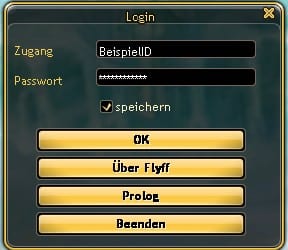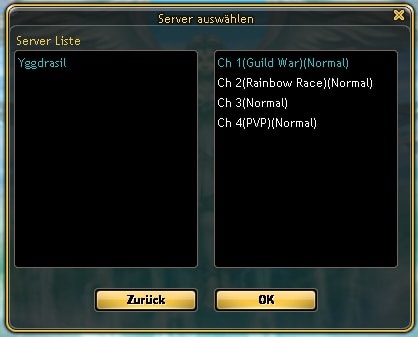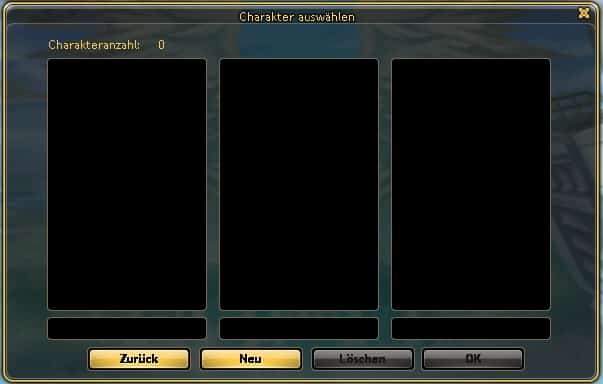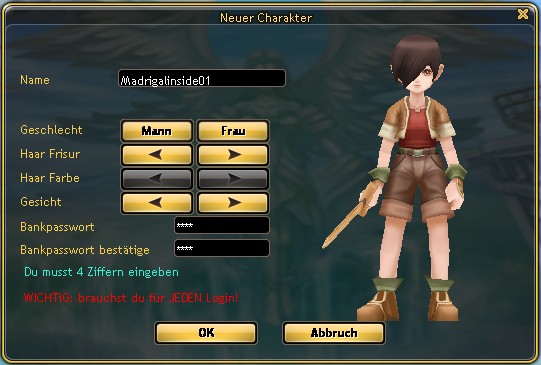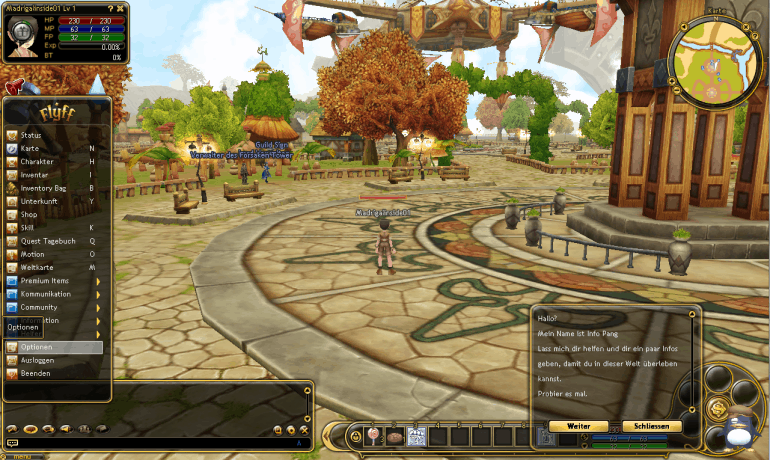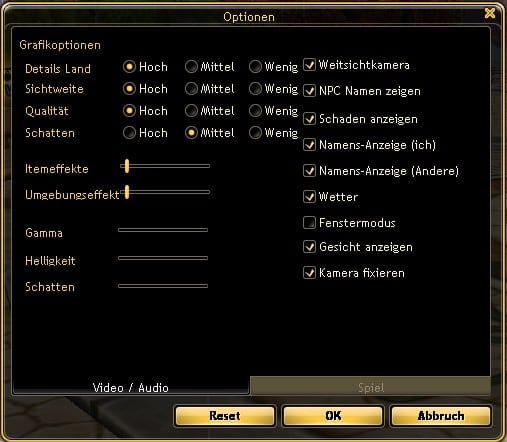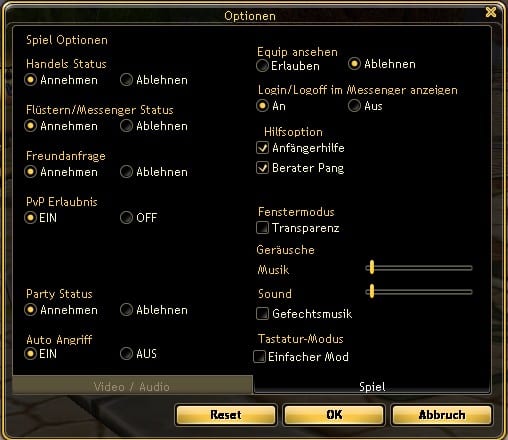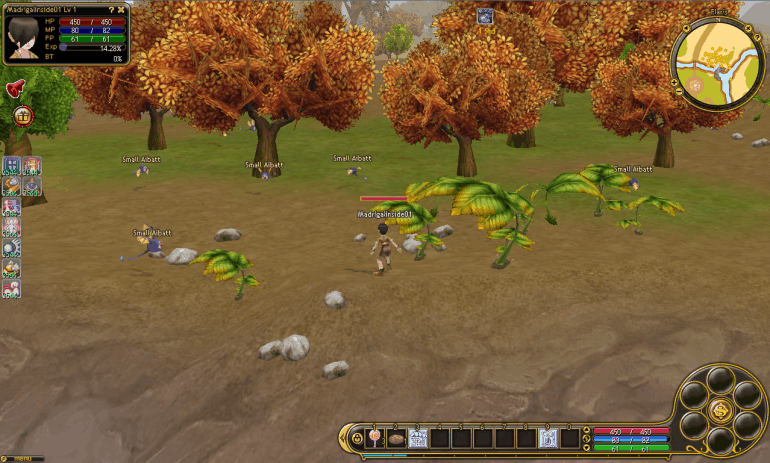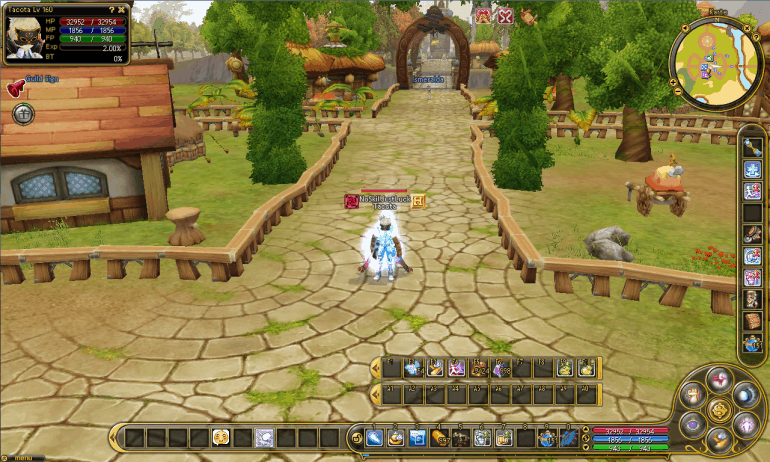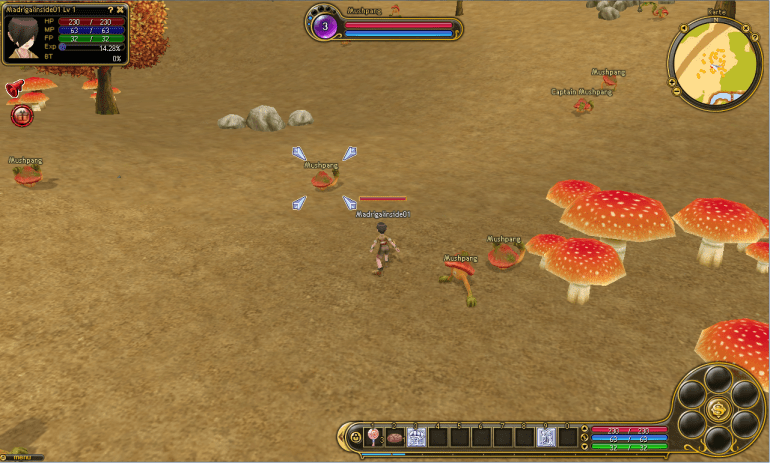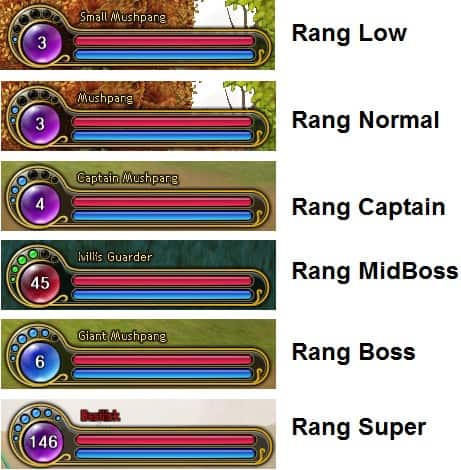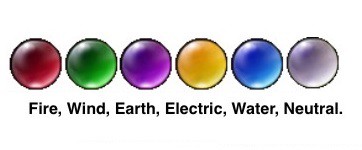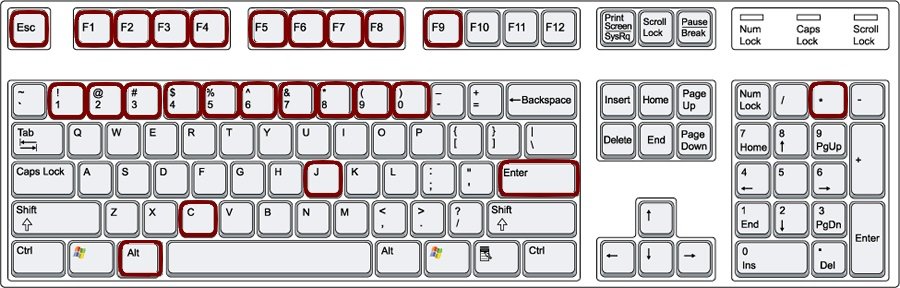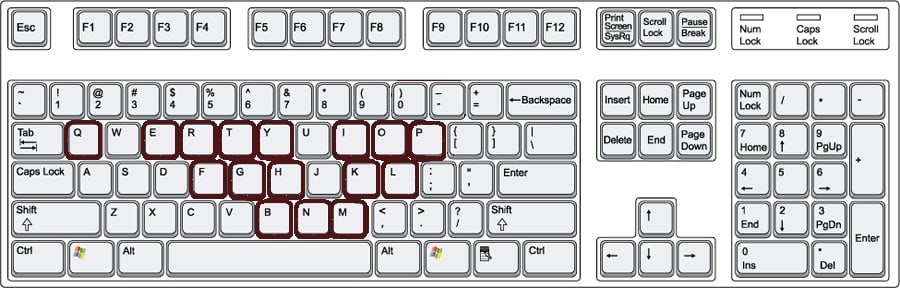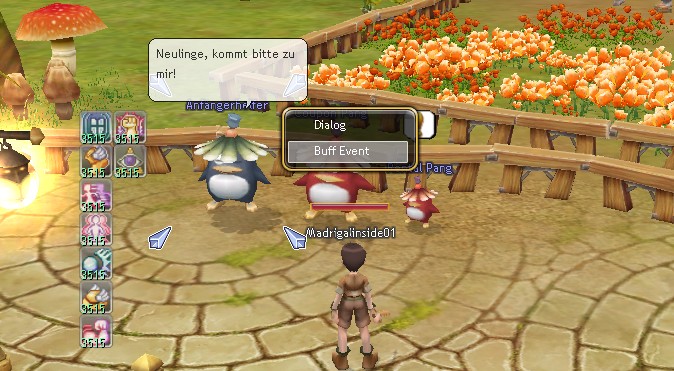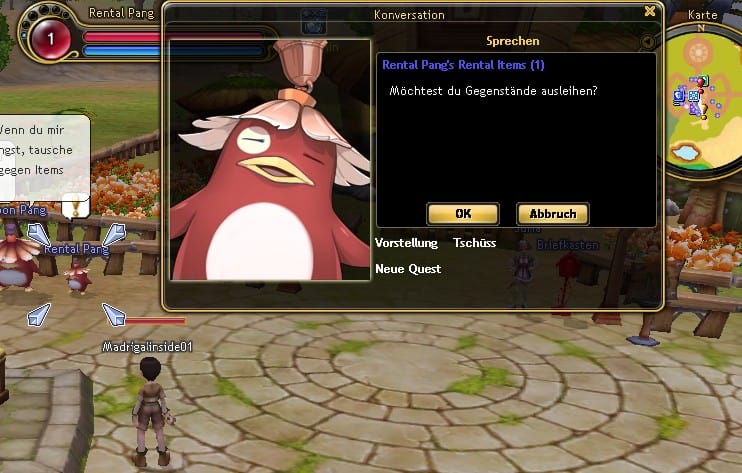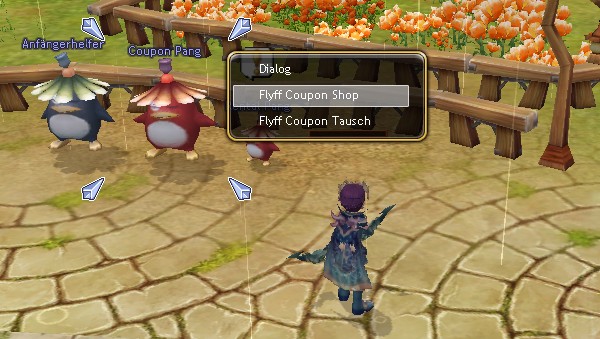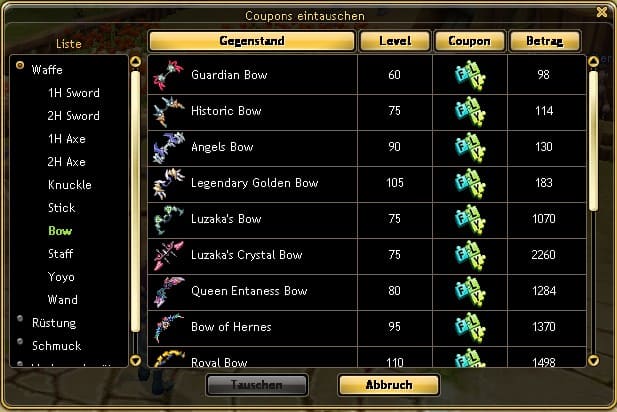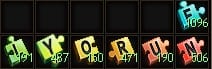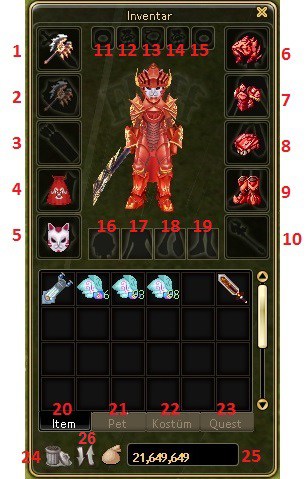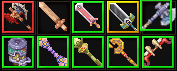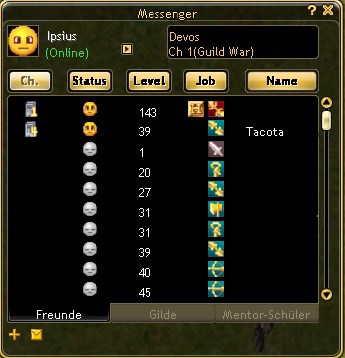Option, Interface, Tastenbelegung, Die Pangs, Inventar und Messenger
Zugriff zur Spielewelt
Login Bildschirm
Nachdem man beim Patcher auf “Start” gedrückt hat erscheint dieses Fenster. (Solltest du doch keinen Account erstellt haben, kannst du das hier tun.) Beim Zugang müsst ihr jetzt eure ID eingeben, beim Passwort natürlich eurer Passwort. Soll eure ID gespeichert werden könnt ihr den Harken ins Kästen “speichern” machen. Anschließen drückt “OK” und ihr kommt in die Serverauswahl.
Server und Channel
Hier könnt ihr euch aktuell nur den Server Yggdrasil aussuchen. Wenn ihr einmal auf einem Server einen Charakter erstellt habt könnt ihr diesen nicht auf einen anderen Server übertragen. (Aber natürlich könnt ihr auf den anderen Servern weitere Charaktere erstellen.)
Auf der rechten Seite findet ihr Channel. Der Server hat 4 davon. Diese Channel können je nach Bedarf durchgewechselt werden. Auf Channel 1 befinden sich immer die meisten und dort wird auch gehandelt. Channel 2-4 wird eher zum Leveln genutzt. Besonderheit beim 4. Channel ist, dass es ein PvP (PK)-Channel ist.
Klickt auf “OK” und ihr kommt zur Charakterauswahl.
Charakterauswahl
Charakter Erstellung
In der Erstellung angekommen müsst ihr euren Namen auswählen, welcher mit einem Buchstaben anfangen muss und keine Sonderzeichen beinhalten darf.
Anschließend müsst ihr euer Geschlecht wählen und könnt euren Charakter anpassen.
Dort drunter kommt der wichtigste Part, das Bankpasswort. Dieses wird nicht nur für die Itembank benötigt, sondern auch zum einloggen des Charakters, merkt euch dieses also gut!
Nachdem “OK” gedrückt wurde kommt ihr zurück zur Auswahl.
Charakter einloggen
Wieder in der Charakterauswahl angekommen, klickt unten rechts auf “OK” und es erscheint dieses Zahlenfenster, wo ihr die 4 eben angegebenen Zahlen eingeben müsst (Die Anordnung der Zahlen ist jedesmal anders). Ein letzter Klick auf den Pfeil nach rechts und ihr seid im Spiel.
Hinweis: Die Kundendienst URL ist falsch. Die richtige lautet cs.webzen.com
Option
Um zu den Optionen gelangen zu können müsst ihr ganz unten am linken Rand des Fensters auf “Menü” klicken. Beachtet, dass dieser Button wahrscheinlich vom Chatfenster verdeckt wird. Zieht also das Chatfenster etwas nach oben. Oberhalb von “Beenden” und “Ausloggen” könnt ihr das Optionsmenü öffnen.
Das Optionsmenü
- Ganz oben links findet ihr die Grafikoption. Bei Schatten ist mittel zu empfehlen, da es bei vielen Spielern auf einer Stelle immer zu Grafik Problemen kommt, egal wie gut euer PC ist.
- Dort drunter, ob die Kleidung oder bestimmte Umgebungen leuchten sollen.
- Da drunter Gamma, Helligkeit und Schatten sind nicht mehr veränderbar.
- Weitsicht Kamera: Hiermit könnt ihr noch weiter rauszoomen.
- NPC Namen anzeigen: Für menschenartige, sowie Tierartige (wie Pets) NPCs.
- Schaden anzeigen: Der verursachte und genomme Schaden von dir und anderen wird ausgeblendet oder angezeigt. Bei Ausblendung sieht man aber trotzdem noch den Schaden des last hits, wenn ein Gegner stirbt.
- Namensanzeige: Für sich selbst oder andere.
- Wetter: Selten kommt ein Blütenregen, leichte Flocken oder Regen. Diese können ausgestellt werden.
- Fenstermodus: Die Option ist nicht mehr aktiv. Um den Fenstermodus zu starten muss man im Patcher auf Optionen gehen (dort kann man auch die Bildschirmauflösung einstellen).
- Gesicht anzeigen: Betrifft die Cash Shop Masken. Angezeigt bzw. nicht angezeigt werden diese dann sowohl für dich als auch für andere.
- Kamera fixieren: Dieses hat erst Einfluss, wenn man eine weitere Option im nächsten Reiter “Spiel” aktiviert.
- Tastatur Modus einfacher Mode: Zu empfehlen ist hier den Haken rein zu machen, damit dreht sich die Kamera mit W,A,S,D mit. Nach dem aktivieren des “Einfachen Mod” hat die Kamera fixieren option auch eine Funktion
- Handel Status: Hiermit können euch andere Spieler anhandeln bzw. nicht anhandeln. (über Rechtsklick auf einem fremden Char)
- Flüstern/Messenger Status: euch kann jemand anwispern bzw. anschreiben (/w Name bzw. anschreiben /say Name in den Chat)
- Freundesanfrage: Jemand anderes kann euch eine Freundesanfrage schicken (über ”E” und auf “+” unten links)
- PvP Erlaubnis: Ihr könnt von anderen mit höchstens 30 Lv Abstand zum Duell herausgefordert werden (über Rechtsklick auf einem fremden Char)
- Auto Angriff: Zu empfehlen ist “Ein”, damit ihr als 1on1 nicht dauerhaft auf ein Monster klicken müsst.
- Equip anstehen: Damit könnten andere eurer Equipment ansehen (den Bereich über den Itembereich eures Beutels auf “I) (über Rechtsklick auf einem fremden Char anwählbar)
- Login/logoff im Messenger Anzeigen: Euch wird ganz unten rechts angezeigt, wenn sich ein Freund (aus dem Messenger) einloggt
- Berater Pang: Ist der Haken raus verschwindet der kleine Pinguin unten rechts
- Musik: Für die abspielende Musik des Ortes
- Sound: Verschiedene Geräusche von einem selber oder von der Umgebung/NPCs
- Gefechts Musik: Für Musik während des Kämpfens
Interface
Normales Interface
- In der linken oberen Ecke findet ihr euer Statusfenster HP ist euer Leben. MP und FP wird je nach Art von Skills verbraucht. Ganz unten im Fenster, seht ihr eure EXP (Ein -und Ausblenden könnt ihr dieses Fenster über “Menü “(unten links) – “Status” (Menüpunkt ganz oben))
- Wenn man von dort nach rechts geht sieht man ein kleines blaues Symbol. In diesem Fall ist es ein Lord EXP Event. An dieser Stelle werden alle euren aktiven, Pets, PowerUps und Scrolls angezeigt
- Rechts davon findet ihr die Minimap (über “N” an -und ausstellbar)
- Unter dem Statusfenster ist eine Tröte, welche euch Informationen nach einem Levelaufstieg zeigt
- Dort drunter ist ein “Geschenkboxsymbol. Dieses System nennt sich “Madrigals Gift” und gibt euch nach dem Anklicken Penya (die Währung non Flyff)
- Dort drunter seht ihr die Buffleiste (bis zu 21 Buffs gleichzeitig möglich). Anfängerbuffs könnt ihr euch beim Anfängerhelfer Buff Peng holen (siehe Reiter “Die Pangs”)
- Ganz unten vom Bildschirm findet ihr die Aktionsleiste mit Skillkreis, welche euch im folgenden Schritt erklärt werden
- Um diese 4 Extraspalten zu bekommen, müsst ihr auf der rechten Seite, links neben 3 farbigen Zeilen (rot, blau, grün) auf den Pfeil nach oben klicken. Die 4. Leiste (unten links) kommt, wenn ihr den gelblichen Bereich mit Pfeil (links) gedrückt haltet und nach links zieht
- Jetzt könnt ihr diese 4 Leisten per Drag + Drop befüllen. Um Symbole wieder rausnehmen zu können, muss das kleine Schloss (links neben der 1) geöffnet werden.
- Unter der Hauptleiste (1-9) findet ihr eine weitere EXP Leiste, wo beim drüber hovern die absoluten EXP Zahlen zu sehen sind
- Auf der rechten Seite seht ihr den Skillkreis. Dort können bis zu 6 Skills ( zu öffnen mit der Taste-K) eingesetzt werden, die dann über die “C”-Taste direkt hintereinander aktiviert werden (und danach einen kurzen Cooldown haben
Zusätzliches Interface (anvisieren)
- Wenn ihr ein Objekt anklickt, erscheint oben in der Mitte ein Fenster.
- Oben sehr ihr 2 von insgesamt 6 kleinen Punkten. Das bedeutet, dass es sich um ein Monster des Rangs “normal” handelt
- Die große Zahl in der Kugel zeigt das Level des Monsters an (in diesem Fall Level 3)
- Die Farbe der Kugel zeigt das Element des Monsters an (lila bedeutet, dass das Monster das Element Erde hat), das wird später wichtig sein, wenn man sich die Waffe oder Suit mit einem Element ausstatten möchte. Man macht dann entweder prozentual mehr, oder weniger Schaden
- Außerdem sehr ihr dort oben den Monsternamen (hier Mushpang) und die rote Leiste zeigt die Lebenspunkte an (nur den roten Balken keine genauen Zahlen). Die blaue Leiste findet nur bei wenigen Boss Monstern Anwendung und kann vernachlässigt werden.
Monster Rang und Element Erklärung
Tastenbelegung
Maussteuerung
- Linktsklick:
- bewegen
- mit NPC sprechen
- auswählen (Einzelklick)
- angreifen (Doppelklick)
- Scroll Rad:
- raus und ran zoomen
- Rechtsklick:
- Kamera drehen (gedrückt halten)
- Links -und Rechtsklick gleichzeitig:
- springen
Hot Keys
- 1-10: Für die erste Quick Slot Leiste, in der Items, Emotionen, Skills und Chattexte rein gezogen werden können. Um etwas aus der Leiste zu entfernen, muss man das Schloss im linken Bereich der Leiste öffnen
- F1 – F10: Für die zweite Quick Slot Leiste, in der Items, Emotionen, Skills und Chattexte rein gezogen werden können. Um etwas aus der Leiste zu entfernen, muss man das Schloss im linken Bereich der Leiste öffnen
- Alt + 1-10: Für die dritte Quick Slot Leiste, in der Items, Emotionen, Skills und Chattexte rein gezogen werden können. Um etwas aus der Leiste zu entfernen, muss man das Schloss im linken Bereich der Leiste öffnen
- C: Mit dieser Taste wird der Actionslot (im rechten Bildschirm) aktiviert. Der Cooldown ist dort 12 Sekunden (egal ob dort 1 oder 6 Skills eingesetzt sind)
- J: Mit dieser Taste werden alle eure ablaufenden Items angezeigt und zusätzlich aktivierte Scrolls
- Enter: Aktiviert die Chatbox und aktiviert die Texteingabe (wenn man nicht reinklickt in das Feld)
- Hinweis: Wenn man sich in der Texteingabe befindet und die Pfeiltaste nach unten drückt kann man die vorher geposteten Texte wiederholen
- Esc: Ein Spieler, Monster, Item oder NPc ist nun nichtmehr ausgewählt
- *: Damit könnt ihr die in-Game Oberfläche ausblenden
Bewegungssteuerung
- W: Bewegt den Charakter nach vorne. Mit einem Doppelklick bewegt man sich dauerhaft nach vorne. Beim Fliegen verliert man an Höhe.
- A: Bewegt den Charakter nach links
- S: Bewegt den Charakter nach hinten. Beim fliegen gewinnt man an Höhe.
- D: Bewegt den Charakter nach rechts
- X: Wechselt zwischen Lauf -und Gehmodus.
- Z: Beim Fliegen kann man z.B. einen anderen Char mit Rechtsklick auswählen und ist dann an diesem anvisiert (wenn man jemanden hinterherfliegen will). Drück an Z ist man nicht mehr an das Ziel gelockt
- Tab: Wechselt das Ziel während des Fliegens
- Leertaste: Zum Springen. Mit W,A,S,D kann man währenddessen die Richtung ändern
- Pfeiltasten: Ändern die Kamerasicht
- Scroll Lock “Rollen”: Der Charakter geht in First Person. Dreimal reinzoombar, danach ist man wieder in Third Person
- Page Up “Bild hoch”: schnell ran zoomen
- Page Down “Bild runter”:schnell raus zoomen
Fenster per Tastendruck
- Q: Öffnet das Questfenster
- E: Öffnet den Messenger (weiteres zum Messenger im Tab)
- R: Öffnet das Gildenmöbellager (weiteres zum Gildenhaus)
- T: Öffnet das Eldines Jar Fenster (Cash Shop Item zum Auffüllen der HP)
- Y: Öffnet das Eigenmöbellager
- I: Öffnet das Inventar (weiteres zum Inventar im Tab)
- O: Öffnet das Bewegungs -und Emotionsfenster
- P: Öffnet das Partymenü (weiteres zur Party)
- F: Öffnet das Paar -(Couple) Fenster (weiteres zum Paar-System)
- G: Öffnet das Gildenmenü (weiteres zur Gilde)
- H: Öffnet das Charakterstatusfenster. Dort können nach jedem Levelaufstieg Statuspunkte verteilt werden
- K: Öffnet das Skillfenster. Dort können nach jedem Levelaufstieg Skillpunkte verteilt werden (weitere Skillinfos bei den Klassen)
- L: Öffnet das Lordmenü. Nur der Lord kann dieses verwenden. Hinweis: Wegen einen Bugs muss dieses Fenster erst geschlossen werden bevor ihr weitermachen könnt! (weiteres zum Lordsystem)
- B: Öffnet eine weitere Tasche mit 6 weiteren freien Plätzen und 2 Taschen, die nur mit den Cash Shop Item “Inventory Bag” temporär freigeschaltet werden können.
- Hinweis: Wenn die temporären Taschen abgelaufen sind bleiben die Items drin, können auch weiterhin rausgenommen werden!
- N: Öffnet die Minimap
- M: Öffnet die Hauptmap
Die Pangs
Anfängerhelfer (Buffpang)
- Patience: HP wird erhöht
- Quick Step: Laufgeschwindigkeit wird erhöht
- Haste: Angriffstempo wird erhöht
- Cats Reflex: Nahkampfabwehr wird erhöht
- Cannonball: DEX wird erhöht
- Mental Sign: INT wird erhöht
- Head Up: STA wird erhöht
- Beef Up: STR wird erhöht
- Accuracy: Treffsicherheit wird erhöht
Wenn ihr euch an verschiedenen Orten mit einen unterschiedlichen Level buffen lässt, ist das Bufflevel und somit auch die Effektstärke unterschiedlich.
Seht hier die Orte und ihre Bufflevel mit der Levelvoraussetzung:
- Flaris: Buff Level 7 möglich von Level 1-120
- Koralleninsel: Buff Level 7 möglich von Level 1-120
- Saint Morning: Buff Level 10 möglich von Level 20-120 (Pumpkintown Lv7 da der vergessen wurde)
- Darkon 1,2: Buff Level 12 möglich von Level 40-120
- Darkon 3: Buff Level 14 möglich von Level 65-120
- Khaldera: Buff Level 16 möglich von Level 90-120
- Version 21 neu: Cash Shop Gebiet Emporium: Buff Level 20 möglich von Level 1-170
Rental Pang
Von Level 1-59 können sich die Anfänger dort Equipment leihen, welches einen Tag hält. Startet dazu einfach die Quest und schließt diese sofort ab. Ihr bekommt dann eine Box für jedes Geschlecht.
Ihr bekommt mehr Items als ihr benötigt. Wir empfehlen euch ausschließlich diese 6 Items aus dem folgenden Bild zu benutzen (wenn ihr an keine besseren ran kommt)
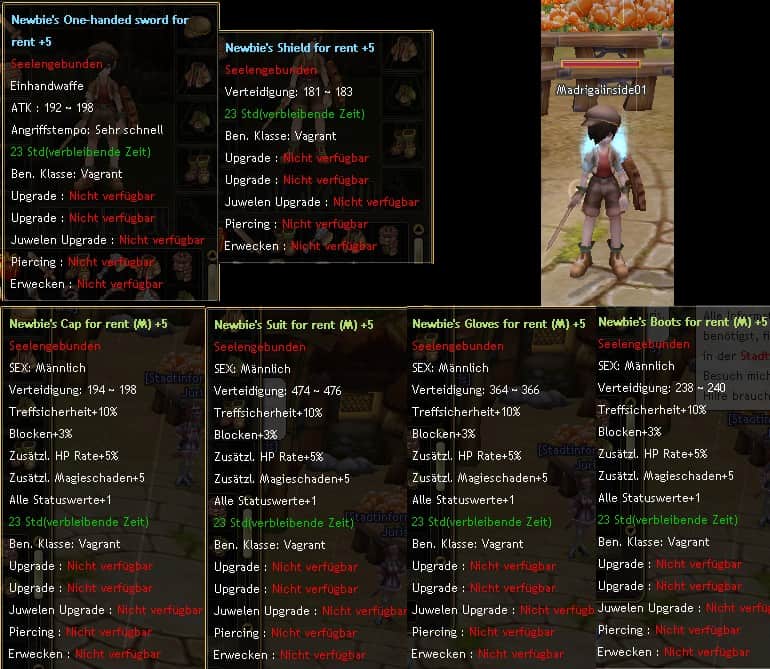
Coupon Pang
Inventar und Messenger
Es gibt viele Fenster die ihr öffnen könnt. Die Wichtigsten werden hier beschrieben. Der Buchstabe im Klammern ist die Taste mit der ihr das Fenster aufrufen könnt.
Das Inventar [i]
Das Inventar ist wahrscheinlich euer wichtigstes Fenster. Hier seht ihr was ihr dabei habt, welche Rüstung, Waffe oder Schmuck ihr tragt. Dafür ist das Inventar in zwei Bereiche geteilt.
Im oberen Teil seht ihr euren Charakter. Die Kästchen drumherum zeigen euch euer aktuell angezogenes Equipment an.
Das Kästchen links oben (1) zeigt euch eure “First-Hand-Waffe”, also was ihr in eurer rechten Hand haltet. Bei Einhandwaffen (Schwerter, Äxte, Wands, Knuckle) wird nur in diesem Kästechen die Waffe angezeigt. In das Feld darunter (2) können Schilde genommen werde, bzw. beim Blade (eine Erweiterung der Jobklasse Mercenary) auch sonst eine zweite “Einhand-Axt” bzw. “Einhand-Schwert”.
Bei Klassen die Zweihandwaffen tragen, belegt die Primärwaffe der rechten Hand automatisch auch das zweite Fenster. Solche Waffen sind Bogen, Yoyo, Stick, Staff, Zweihandschwert und Zweihandaxt.
Das dritte Kästchen (3) gibt Munition an. Diese gibt es jedoch nur bei 3 Jobklassen, dem Bogen-Acrobaten bzw. Ranger (Pfeile), dem Ringmaster (Poster) und dem Billposter (Poster). Ist dieses Fenster beim Bogenschütze nicht ausgerüstet kann er nicht angreifen, weder mit Pfeilen noch mit Skills. Die anderen beiden Klassen können nur die Skills der zweiten Jobklasse nicht mehr verwenden.
Unterhalb von (3) ist ein Feld für einen Umhang (4), ganz links unten für Masken(5). Umhänge und Masken können sehr gute Effekte besitzen die euch helfen, oder einfach nur schön aussehen. Viele Anfänger haben zunächst keinen Umhang bzw. Maske, weil die meisten Exemplare recht teuer für Neulinge sind.
Weiter geht es rechts oben. Dort sieht man welchen Helm man ausgerüstet hat (6), dadrunter die Suit (7), gefolgt von den Gauntlets (8), also die Handschuhe, sowie als letztes die Boots (9), also die Schuhe.
Ganz unten rechts kann ein Fluggerät (10) ausgerüstet werden. Dieses ist dort nur zu sehen, wenn ihr auch fliegt.
Die oberen fünf in der Mitte geben an welchen Schmuck man trägt. Von links nach rechts: Ring (11), Ohrring (12), Halskette (13), zweiter Ohrring (14), zweiter Ring (15).
Zu guter letzt die vier Kästchen unten in der Mitte. Dort können Cash-Shop Teile angelegt werden. Von links nach rechts: Helm (16), Suit (17), Gaunts (18) und Boots (19). Hier gibt es Teile die Effekte bringen können, die meisten sollen jedoch nur das Aussehen verschönern.
Jetzt kommen wir zum eigentlichen Lagerplatz für Items. Es gibt vier verschiedene Unterteilungen des Inventars
Das erste Inventar ist das Item Inventar(20). Hier werden alle normalen aufgesammelten und erhaltenen Items aufbewahrt, die nicht in die anderen Bereiche gehören.
Im Pet-Inventar (21) lagern Eier, Beads, Pickup Pets und Buff Pets.
Das dritte ist das Kostüm-Inventar (22). Hier lagern alle CS-Setteile (bis auf Cloaks) und Masken.
Im letzten dem Questinventar (23) findet ihr seelengebundene Questitems.
Die kleine Mülltonne unten links (24) ist euer “Wegwerfer”. Wenn ihr etwas aus eurem Inventar entfernen möchtet und es nicht verkaufen wollt, macht dies unbedingt über den Mülleimer. Wenn etwas gelöscht wird, indem es beispielsweise aus dem Inventar einfach herausgezogen wird, können Items die versehentlich weggeworfen werden nicht wiederhergestellt werden. Gewöhnt euch also direkt an eure Items über die Mülltonne zu entsorgen.
Ganz rechts unten ist ein kleiner Geldbeutel (25) mit einer Zahl dahinter. Das ist euer aktuelles Geld, welches ihr im Inventar liegen habt. Die Kommata sind im Deutschen wie Punkte zu lesen. Ihr habt also nicht 22 Penya und 350 Cent oder wie man das nennen mag, sondern 22.350 Penya.
Rechts neben dem Mülleimer (26) sind zwei Pfeile, dort könnt ihr eure Items nach Art sortieren.
Der Messenger [e]
Im Messenger seht ihr welche Freunde ihr habt und wer gerade online ist, bzw. wer in eurer Gilde ist. In den Messenger, kurz Messi, eintragen, könnt ihr eure Freunde entweder mit einem Rechtsklick auf die Person und dann “Freund hinzufügen” oder mit dem kleinen Plus links unten in der Ecke.
Mit den Smilies oben links könnt ihr euren Gemütszustand preisgeben, müsst ihr aber nicht. Ihr könnt euch außerdem im Messenger als offline anzeigen lassen.
Wenn ihr Leute löschen wollte einfach rechtsklick auf den Namen und auf “Löschen” drücken. Das Blocken von Mitspielern funktioniert auf die selbe Weise. Nach dem Rechtsklick drückt ihr auf “Blocken” und sie können euch nicht mehr anschreiben. Spieler, welche ihr blockiert habt, erscheinen in eurem Messenger mit rotem Namen. Natürlich könnt ihr auf die selbe Art und Weise auch entsperren.
Auch wenn ihr Freunden zutritt zu eurem Haus gewähren möchtet müsst ihr das über den Rechtsklick im Messi machen.
Im dritten Teil des Messenger seht ihr ob ihr in einer Mentor-Schüler Beziehung seid und wenn ja mit wem.
Zusätzlich steht im Messi noch auf welchem Server bzw. auf welchem Channel ihr gerade online seid, was oftmals recht hilfreich ist.
Views: 9241